Izvoz filtriranega poročila v PPT in PDF | Power BI triki
Izvoz filtriranega poročila v PPT in PDF | Power BI triki
Dobro pripravljena poročila v Power BI orodju so lahko ključen vir informacij za podjetje, ki lahko prihranijo veliko časa in klikov. Ker se nemalokrat zgodi, da želimo rezultate iz poročil predstaviti, objaviti ali posredovati, je naša naslednja poteza, da poročila izvozimo bodisi kot PDF datoteko ali kot PowerPoint predstavitev.
Poročilo izvozimo zelo preprosto. Kliknemo na zavihek Datoteka in na spustnem seznamu izberemo ukaz Izvozi v PowerPoint ali Izvozi v PDF. Izvoz lahko traja nekaj minut, odvisno od obsežnosti poročila, vendar lahko v tem času nemoteno uporabljamo poročilo.
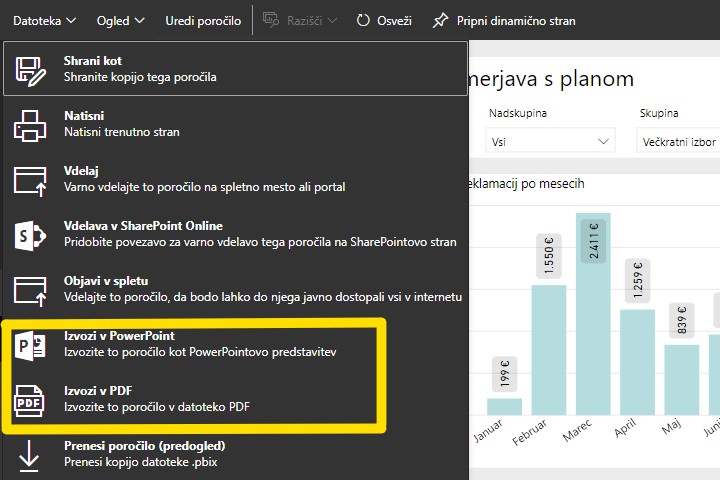
Slika 1: Ukazi za izvoz pod zavihkom datoteka
Do sedaj je izvoz deloval z veliko pomanjkljivostjo, saj ni upošteval izbranih filtrov. Tako smo vedno izvozili nefiltrirana poročila, ki so sicer uporabna, vendar v večini primerov premalo natančna oz. poglobljena, kar lahko ključno vpliva na našo predstavitev željenih rezultatov.
Poleg nefiltriranega izvoženega poročila, nas je velikokrat zmotilo dejstvo, da je program izvozil tudi skrite liste. Če smo nek list skrili, smo to storili z namenom in prav gotovo tega lista ne bomo potrebovali v svoji predstavitvi oz. PDF datoteki namenjeni sodelavec, nadrejenim, konkurentom ipd.
Po novem pa sta zgoraj omenjeni pomanjkljivosti preteklost, saj se nam ob izvozu v PPT oz. PDF odpre novo okno, kjer lahko nastavimo, kaj se izvozi.
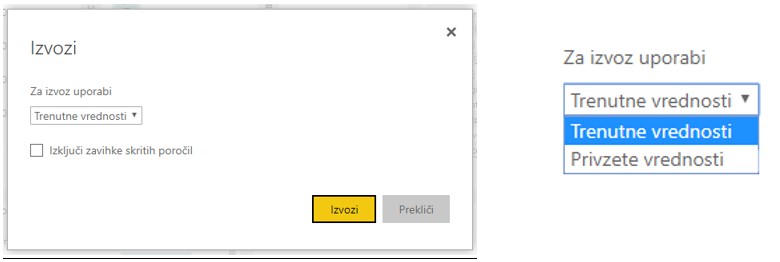
Slika 2: Okno za nastavitve izvoza in možnosti
Za izvoz lahko uporabimo Trenutne vrednosti (trenutno vključeni filtri) ali Privzete vrednosti (privzeto shranjeni filtri). Prav tako lahko določimo ali naj se izvozijo tudi skrita poročila (skriti listi).
Opozorilo: Poročila se izvozijo kot slika, kjer se vsak list iz Power BI postavi na svoj diapozitiv v PPT oz. stran v PDF datoteki. Izvoženih poročil zato ni mogoče kasneje popravljati ali spreminjati prikaza. Če to želimo, moramo prikaz spremeniti v Power BI in poročilo ponovno izvoziti.
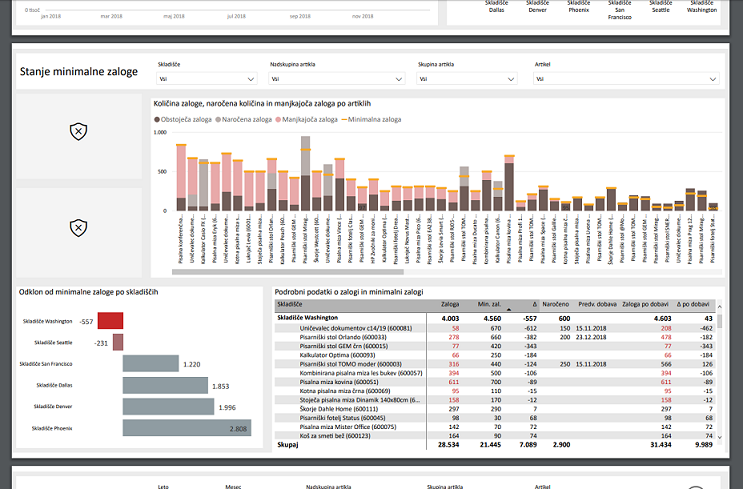
Slika 3: Primer izvoza v PDF kjer smo označili možnost Privzete vrednosti
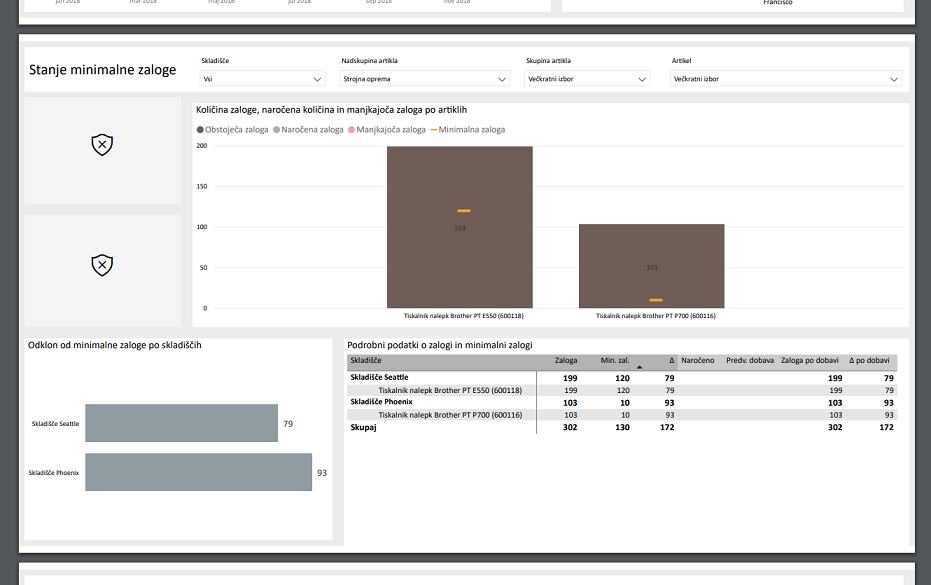
Slika 4: Primer izvoza v PDF kjer smo označili možnost Trenutne vrednosti
Opozorilo: Nekatere vizualizacije v izvozu niso vidne. To velja za R vizualizacije in ne certificirane vizualizacije po meri. Na mestu take vizualizacije se pojavi ščit s križcem (Slika 3 in Slika 4).
Bi si želeli izvedetei več o uporabi Power BI-ja? Vabljeni na BI Akademijo.
Avtor: Martin Korytowski


